Apple antaa sinulle 5 Gt vapaata tilaa alkuperäisessä pilvitallennustuotteessaan, iCloud. Mutta se täyttyy nopeasti! Mitä teet, kun kaikki tila on täynnä? Tässä näytän sinulle kuinka vapautua iCloud Tallennustila iPhonessa.
Jos sinulla on iPhone, olet todennäköisesti kohdannut paljon pelätty"iCloud Tallennustila on täynnä” -ilmoitus.
Tämä voi olla erityisen hämmentävää käyttäjille, jotka eivät edes tienneet käyttävänsä jotain ns iCloud Säilytys, täyttämisestä puhumattakaan!

Apple antaa kaikille asiakkailleen 5 Gt vapaata tilaa alkuperäisessä pilvitallennustuotteessaan, iCloud. Mutta mitä teet, kun kaikki tila on täynnä?
Hyvä uutinen on se on olemassa muutamia eri tapoja korjata tämä ongelma.
Reddit on hyvä paikka oppia lisää iCloud säilytysongelmia. Tässä on muutamia Reddit-postauksia, jotka mielestäni kiinnostavat sinua. Tutustu niihin ja osallistu keskusteluun!
Mutta ennen kuin käsittelemme sitä, kuinka voit päästä eroon näistä ärsyttävistä ilmoituksista ja estää ongelman toistumisen, katsotaanpa mitä tarkalleen iCloud varastointi on ja miksi sinulle ilmoitetaan, että se on täynnä.
Yhteenveto: Kuinka voit vapauttaa iCloud tallennustilaa iPhonessasi?
- Jos saat jatkossakin "iCloud Tallennustila on täynnä” -ilmoitus, se on varoitus, että sinun on tyhjennettävä tallennustilaa iCloud.
- Voit tehdä tämän kolmella päätavalla: voit poistaa tiedostoja kohteesta iCloud, poista vanhat varmuuskopiot tai maksa lisätilasta.
- Voit myös ohittaa ilmoituksen sulkemalla sen, mutta tämä ei tietenkään korjaa itse ongelmaa.
Mikä on iCloud ja miten se toimii?
Apple on saattanut mullistaa alan intuitiivisten, käyttäjäystävällisten teknologiatuotteiden suhteen, mutta yritys näyttää rakastavan tehdä asioista tarpeettoman monimutkaisia tuotevalikoiman suhteen.
Pelkästään iPhonessasi sinulla on todennäköisesti seuraavat: iCloud varastointi, iCloud Varmuuskopioida, iCloud Ajaa, iCloud Photo Library ja My Photo Stream.
Joten mikä näistä on täynnä ja miksi?
Jos kaikki tämä saa sinut haluamaan luovuttaa ja heittää iPhonesi ulos ikkunasta, et ole yksin. Puretaan se ja tehdään asioista hieman yksinkertaisempia.
iCloud varastointi
Nykypäivän digitaaliaikana pilvipalveluista on tullut olennainen osa jokapäiväistä elämäämme.
Olipa kyseessä kuviemme tallentaminen Google Valokuvia tai käyttöä Google Drive dokumenttien jakamiseen ja yhteistyöhön, pilvipalvelut ovat helpottaneet elämäämme.
Verkkohotellin kasvavan kysynnän myötä luotettavien ja kohtuuhintaisten isännöintiratkaisujen saatavuudesta on tullut entistä tärkeämpää.
Lisäksi sähköpostin liitetiedostojen hallinnasta ja järjestelmäasetusten määrittämisestä on tullut olennainen osa verkkotoimintaamme.
Käyttämällä näitä työkaluja ja palveluita tehokkaasti voimme varmistaa, että hyödynnämme internetin potentiaalia parhaalla mahdollisella tavalla ja virtaviivaistamme digitaalista elämäämme.
Kaikissa iPhoneissa on 5 Gt ilmaista tallennustilaa iCloud varastointi. Tämä on Applen syntyperäinen pilvivarastointiratkaisu.
Miksi puhelimessasi on pilvitallennusjärjestelmä? No, katso asiaa näin: kuinka monta kertaa olet melkein pudottanut puhelimesi wc:hen? Vai haparoitko sitä ottaessasi kuvaa hankalasta kulmasta?
Laitteesi vahingoittuminen tai tuhoutuminen tuhoaa myös kaikki laitteelle paikallisesti tallennetut tiedostot tai tiedot.
Jos olet kuitenkin varmuuskopioinut kaikki tärkeät tiedostosi pilveen, voit olla rauhassa tietäen, että se on turvallista riippumatta siitä, kuinka kömpelö tai onnettomuusaltis olet.
iCloud Varmuuskopiointi
Tekstiviestit, valokuvakirjastot ja videoleikkeet ovat tekstiviestit, valokuvakirjastot ja videoleikkeet monille älypuhelinten käyttäjille tärkeimpiä ja henkilökohtaisia tietoja, jotka on tallennettu heidän laitteilleen.
Tekstiviestit voivat sisältää tärkeitä tietoja ja tunteellisia keskusteluja, kun taas valokuvakirjastot ja videoleikkeet tallentavat muistoja, jotka ovat korvaamattomia.
On tärkeää varmuuskopioida nämä tiedot säännöllisesti, jotta ne eivät katoa laitevian, vahingossa tapahtuvan poistamisen tai muun ongelman sattuessa.
Onneksi tekstiviestien, valokuvakirjastojen ja videoleikkeiden varmuuskopiointiin on useita vaihtoehtoja, mukaan lukien pilvipohjaisten palvelujen käyttö, tiedostojen siirtäminen tietokoneelle tai erityisesti tähän tarkoitukseen suunnitellun varmuuskopiointisovelluksen käyttö.
Kun käytät aikaa tietojesi varmuuskopiointiin, voit olla varma, että tärkeät muistosi ja keskustelusi ovat turvassa.
iCloud Varmuuskopiointi on ominaisuus, joka on kaikissa iPhoneissa ja iPadeissa ja joka varmuuskopioi laitteesi automaattisesti iCloud Varastointi.
iCloud Varmuuskopiointi on loistava ominaisuus (aiemmin mainituista wc-pudotussyistä), mutta valitettavasti varmuuskopiot do vievät paljon tilaa iCloud Varastointi.
iCloud Ajaa
iCloud Drive on uudempi lisäys Applen tuoteperheeseen. Sitä voidaan käyttää kaikissa Apple-laitteissa, mukaan lukien kannettavat Mac-tietokoneet, ja siihen on tottunut sync tiedostot iCloud.
Yksinkertaisesti sanottuna se on Applen alkuperäinen integroitu versio Google Ajaa. Muihin tallennetut asiakirjat ja tiedostot iCloud Myös Drive vie tilaa iCloud Varastointi.
iCloud Photo Library
Kuten sen nimi viittaa, iCloud Photo Library varmuuskopioi kaikki valokuvasi ja videosi kohteeseen iCloud ja mahdollistaa niiden käytön kaikilta Apple-laitteiltasi.
Koska valokuva- ja videotiedostot ovat yleensä melko suuria, varmuuskopiot iCloud Valokuvakirjasto vie paljon tilaa iCloud Varastointi.
Yksi haalarin suurimmista puutteista iCloud ekosysteemi on redundanssi: jos käytät iCloud Varmuuskopiot ja iCloud Valokuvakirjasto, varmuuskopioit valokuvasi kahdesti.
Kuvakirjasto varmuuskopioi valokuvasi ja Varmuuskopiot koko puhelimesi. Et voi käyttää yksittäisiä valokuva- tai videotiedostojasi Varmuuskopioissa (koska varmuuskopiot tallennetaan yhtenä suurena datatiedostona), mutta ne ovat siellä ja vievät tallennustilaa.
Omat valokuvat -virta
My Photos Stream on jälleen yksi Applen pilvitallennustyökalu. Se toimii samalla tavalla kuin iCloud Photo Library siinä, että se varmuuskopioi kaikki valokuvasi ja videosi ja tekee niistä kaikkien Apple-laitteidesi käytettävissä.
Yksi ratkaiseva ero on kuitenkin: My Photos Stream ei vie sisään tilaa iCloud Varastointi.
Kuinka voin vapauttaa tilaa iCloud Säilytys?
Jos käytät iPhonea, iPadia tai iPod Touchia, olet saattanut kokea turhautumista, kun se loppuu iCloud varastotila.
Onneksi on olemassa useita tapoja vapauttaa iCloud tilaa ja hallitse omaasi iCloud varastointia tehokkaammin.
Yksi vaihtoehto on poistaa valokuvia ja muita mediatiedostoja iCloud Valokuvakirjasto tai iCloud Ajaa.
Voit myös poistaa laitteen varmuuskopioita ja äskettäin poistettuja tiedostoja ja hallita tallennusrajaasi päivittämällä iCloud tilin tallennustila. On tärkeää huomata, että tiedostojen poistaminen kohteesta iCloud poistaa ne myös kaikista Apple ID:hen liitetyistä laitteistasi.
Suorittamalla nämä vaiheet voit vapauttaa iCloud tilaa ja pidä laitteesi varmuuskopiot ja muut tärkeät tiedot turvassa.
Kun ajattelet kaikkia erilaisia tietoja, joihin varmuuskopioidaan iCloud, ei ole ihme, että niukka 5 Gt ilmaista iCloud Säilytystila täyttyy niin nopeasti.
Joten mitä voit tehdä korjataksesi ongelman?
1. Sulje ilmoitus
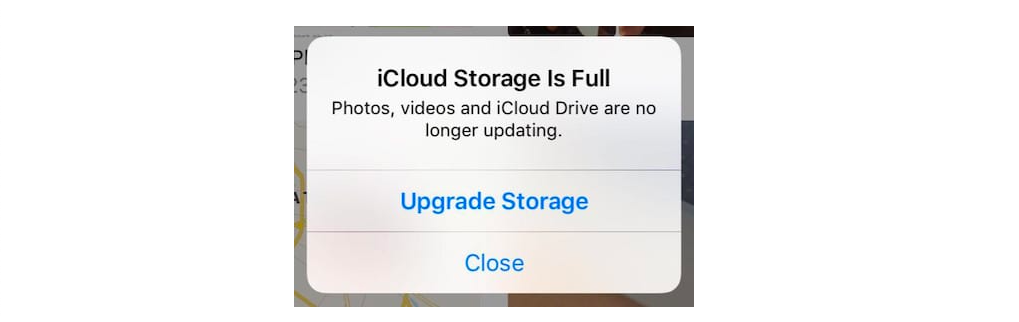
Tämä ei itse asiassa ole tapa korjata ongelma – se on pikemminkin tapa välttää se. Jos ”iCloud Tallennus on täynnä” -ilmoitus tulee huonoon aikaan, voit aina vain hylätä sen. Kuitenkin, ei ole pysyvää tapaa poistaa ilmoitusta käytöstä.
Niin houkuttelevaa kuin se onkin jättää se huomiotta, ilmoitus on olemassa ilmoittamaan sinulle, että sinulla on tallennusongelma.
Ennemmin tai myöhemmin sinun on lopetettava "läheltä" lyöminen ja löydettävä ratkaisu.
2. Poista vanhat tiedostot ja valokuvat
Ensimmäinen ja ilmeisin tapa ratkaista ongelma on poistaa joitain tiedostoja, jotka tunkeutuvat kaikkiin iCloud tilaa.
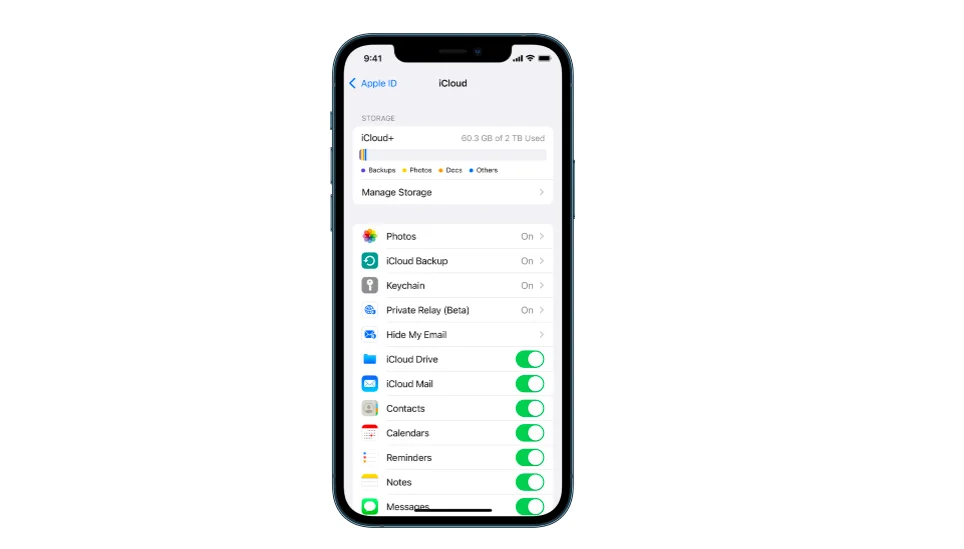
Sinun on helppo päästä käsiksi iCloud Tallennustila iPhonesta. Yksinkertaisesti:
- Mene asetuksiin
- Napsauta nimeäsi
- Valitse "iCloud"
- Valitse sitten "Hallitse tallennustilaa".
Kun olet siellä, sinun pitäisi pystyä näkemään kaavion, joka erittelee, minkä tyyppiset tiedostot vievät eniten tilaa iCloud Varastointi.
Tämän alapuolelta näet myös, mihin sovelluksiin on asetettu varmuuskopiointi iCloud. Jos haluat säästää tilaa tulevaisuudessa, voit säätää niitä niin, että vain tietyt sovellukset varmuuskopioidaan iCloud.
Tämä ei kuitenkaan korjaa nykyistä täyden tallennustilan ongelmaasi. Tätä varten voit yrittää poistaa tiedostoja ja kansioita, jotka olet varmuuskopioinut muualle tai joihin et halua tallentaa iCloud Varastointi.
Kuvien ja videoiden poistaminen:
- Avaa Valokuvat -sovellus
- Napsauta "Kuvat"
- Napsauta "Valitse" ja valitse sitten valokuvat ja videot, jotka haluat poistaa
- Napsauta "Poista" (roskakorikuvake) ja paina sitten "Poista valokuva" vahvistaaksesi.
Yksinkertaista ja helppoa!
3. Tallenna valokuvat Omat valokuvat -virtaan
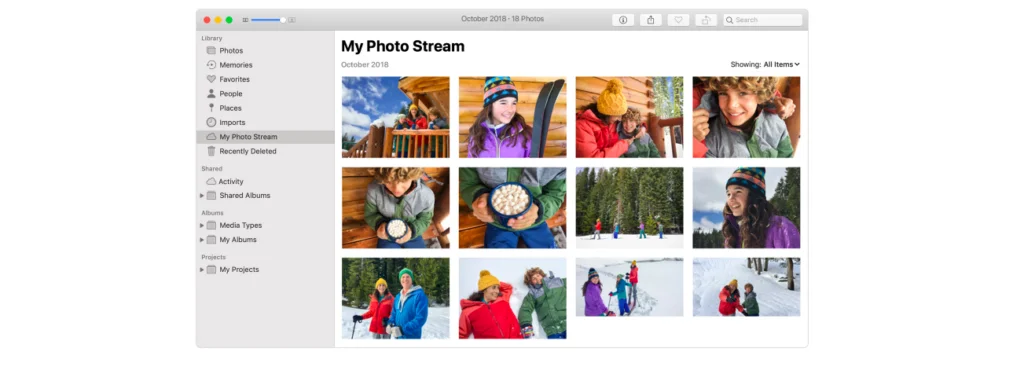
Tällä hetkellä luultavasti ajattelet, odota, jos poistan valokuvani ja videoni kohteesta iCloud Tallenna tai sammuta varmuuskopiot Kuvakirjastosta, menetän kaikki valokuvani, jos puhelimelleni tapahtuu jotain!
Onneksi on olemassa helppo tapa kiertää tämä ongelma.
Avaa vain My Photo Stream Macillasi tai PC:lläsi, ja iPhonesi lataa kaikki valokuvasi My Photo Streamiin aina, kun se syncs (Huomaa: puhelimesi on oltava yhdistetty WiFi-verkkoon, jotta My Photo Stream voi toimia sync).
Muista, My Photo Stream ei vie tilaa iCloud varastointi. Joten kaikki My Photo Streamiin varmuuskopioidut valokuvat ovat turvassa pilvessä ilman 5 Gt:n tallennustilaasi.
Valokuva- ja videotiedostot vievät mielettömän paljon tilaa, joten poista nämä kaksi tiedostotyyppiä iCloud ratkaisee todennäköisesti koko tallennusongelmasi.
Pääset My Photo Streamiin Mac-tietokoneellasi valitsemalla Kuvat > Albumit > Oma valokuvavirta.
Voit käyttää sitä iPhonellasi tekemällä samoin: Valokuvat > Albumit > Oma valokuvavirta (Huomaa: My Photo Stream on saatavilla vain iOS 8:ssa tai uudemmassa).
4. Poista vanhat varmuuskopiot
Kuten aiemmin mainitsin, toinen asia vie tonnin tilaa iCloud is varmuuskopiot. Jos haluat vapauttaa tallennustilaa nopeasti, voit yrittää poistaa vanhat varmuuskopiot iCloud Varastointi.
Vanhojen varmuuskopioiden poistaminen:
- Mene asetuksiin
- Napsauta nimeäsi ja valitse sitten "iCloud"
- Napsauta "Hallitse tallennustilaa" ja sitten "Varmuuskopiot"
- Napsauta vanhan laitteen varmuuskopiota ja valitse sitten "Poista varmuuskopio"
- Napsauta "Poista varmuuskopio" uudelleen vahvistaaksesi.
Ja siinä se! Koska laitteesi tekee säännöllisiä varmuuskopioita, vanhojen laitteiden poistaminen on vähäistä.
5. Maksa lisätilasta
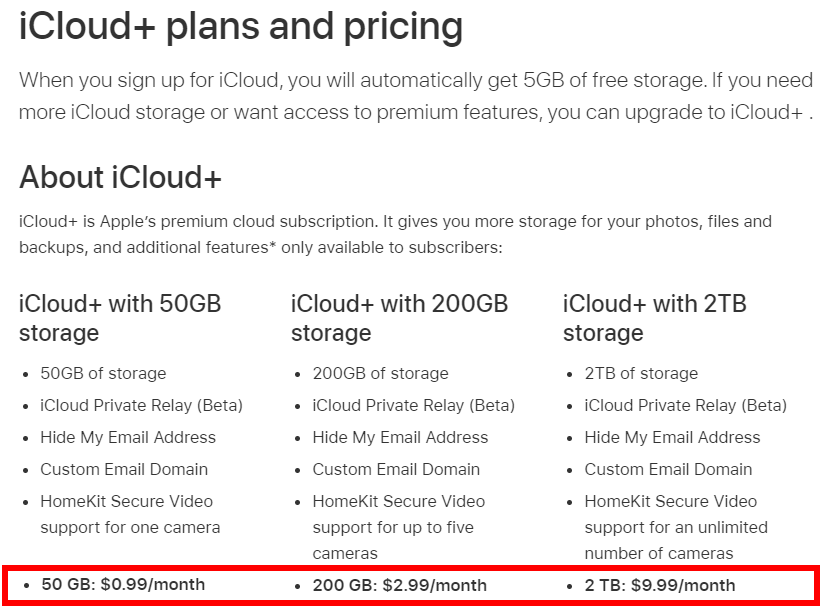
Jos mikään muu ei auta, voit aina maksaa lisää tallennustilasta. iCloud tarjoaa kolme Plus-pakettia: 50 Gt hintaan 0.99 $/kk, 200 Gt hintaan 2.99 $/kk ja 2 Tt hintaan 9.99 $/kk.
iCloud on vankka pilvitallennuspalvelujen tarjoaja, mutta se on kaukana täydellisestä, eikä onneksi se ole ainoa vaihtoehtosi.
On joitakin mahtava iCloud vaihtoehtoja markkinoilla jotka ovat yhteensopivia Apple-laitteiden (mukaan lukien iPhonesi) kanssa ja tarjoavat kilpailukykyisemmän hinnan ja paremmat suojausominaisuudet.
Suurin osa parhaista pilvitallennuspalvelujen tarjoajista, kuten pCloud, Sync.comja jääajo, niillä on iPhonen kanssa yhteensopivia sovelluksia, jotka voidaan helposti ladata ja asentaa sovelluskaupasta.
(PS Molemmat pCloud ja Icedrive tarjoavat erittäin antelias ja edullinen elinikäisiä pilvitallennustarjouksia juuri nyt)
Paketoida
Kuten näet, ei ole syytä paniikkiin, kun "iCloud Tallennustila on täynnä” -ilmoitus tulee näkyviin.
Voit korjata ongelman useilla tavoilla, ja voit jopa pitää sitä mahdollisuutena parantaa tärkeiden asiakirjojen ja tiedostojen turvallisuutta iPhonessasi kokeilemalla erilaista pilvitallennuspalvelun tarjoajaa, kuten pCloud or Sync.com.
